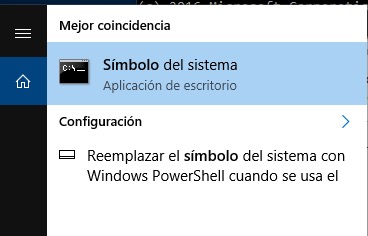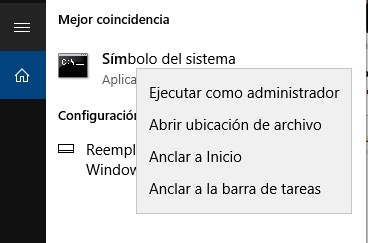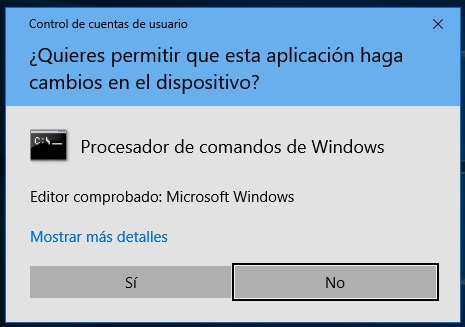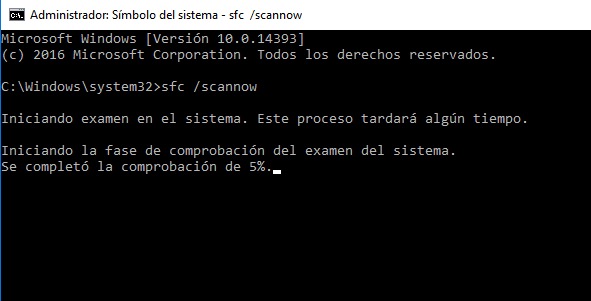Είναι πάντα καλό ότι μας σκληρός δίσκος και, Ειδικότερα, το σύστημα αρχείων το σύστημα λειτουργίας που χρησιμοποιούμε είναι σε καλή κατάσταση. Σάρωση και επιδιόρθωση Αυτό το σύστημα θα κάνει αυτό το ταχύτητα και τη λειτουργικότητα της ομάδας μας τη βελτίωση της.
Όπως οποιοδήποτε άλλο σύστημα, Windows βασίζεται σε μια σειρά από αρχεία του προγράμματος του συστήματος εργάζονται σε ένα συντονισμένο τρόπο για να κάνετε τον υπολογιστή σας για να λειτουργήσει σωστά και να εκτελέσετε τις εργασίες που πρέπει να, καθώς και την εκτέλεση οποιαδήποτε άλλη εφαρμογή που έχουμε εγκαταστήσει.
Με το χρόνο, Αυτά τα αρχεία μπορεί να έχουν ενημέρωση o κατεστραμμένο λόγω εγκαταστάσεων των νέων εφαρμογών, ιός, σφάλματα στον σκληρό δίσκο, κλπ. με την οποία το λειτουργικό Windows σύστημα θα αρχίσει να σας δώσει προβλήματα και να είναι περισσότερο ασταθής (διακόπτεται η λειτουργία του, μη αναμενόμενες επανεκκινήσεις, …). Αυτός είναι ο λόγος είναι πολύ σημαντικό verificar y arreglar Σύστημα αρχείων των Windows κάθε ορισμένο χρονικό διάστημα.
Πώς να ελέγξετε και να διορθώσετε το σύστημα αρχείων των Windows
Το πρόγραμμα SFC (Έλεγχος αρχείων συστήματος) σαρώνει όλα τα προστατευμένα αρχεία του συστήματος και αντικαθιστά εκείνοι που είναι εσφαλμένα ή κατεστραμμένα με τις σωστές εκδόσεις της Microsoft. Για να εκτελέσετε αυτό ακολουθήστε τα εξής βήματα:
Βήμα 1. Ανοίγει η εφαρμογή του Προτροπή, με τα δικαιώματα των Διαχειριστής. Για να γίνει αυτό, η χρησιμότητα των Αναζήτηση για τα Windows, Εισαγάγετε το όνομα.
Βήμα 2. Cuando te aparezca el resultado en la ventana de búsqueda, Κάντε κλικ στο σύμβολο του συστήματος με το δεξί κουμπί ποντίκι. Θα δείτε ένα μενού περιβάλλοντος με διάφορες επιλογές. Επιλέξτε Εκτέλεση ως διαχειριστής.
Βήμα 3. Που θέλουν να ανοίξουν την εφαρμογή ως Διαχειριστής θα εμφανιστεί ένα μήνυμα επιβεβαίωσης. Επιλέξτε Ναι.
Βήμα 4. Η εφαρμογή θα ανοίξει σας δείχνει την τυπική μαύρη οθόνη με τη γραμμή εντολών. Από εκεί, τρέξιμο τα ακόλουθα:
1 | sfc /scannow |
Βήμα 5. Το βοηθητικό πρόγραμμα SFC comenzará a ejecutarse. Μπορεί να Πάρτε μια μικρή dependiendo del ordenador que tengas. Ακολουθήστε τις οδηγίες που το βοηθητικό πρόγραμμα μπορεί να δείξει στην οθόνη.
Βήμα 6. Μια φορά Μετά από, Μπορείς Κλείστε το παράθυρο του συμβόλου του το σύστημα μέσα από το εικονίδιο του κλεισίματος ή εκτελώντας την εντολή Έξοδος.
Είστε έτοιμοι! Με αυτό τον τρόπο θα έχετε επαληθευμένα που το σύστημα αρχείων του σας Windows είναι η σωστή, και διορθωθεί εκείνοι σφάλματα ότι δεν μπόρεσαν να βρουν, καθιστώντας έτσι το έργο σας σύστημα πιο γρήγορα και με τρόπο βέλτιστη.

















 Windows
Windows